大人気のノートパソコンThinkPadが、中古で安く手に入ったらうれしいですよね?
大人気のノートパソコンThinkPadが、中古で安く手に入ったらうれしいですよね?
新品だと、ある程度の大きさのものだと10万前後しますよね?
なるべく中古でお財布に優しいもの買いたい。。。
私自身、中古で買ったことは今までなかったので、買ってみてボロボロが来たらどうしよう、とちょっと不安でした。
でも、今回は思い切ってネットで評判のパソコンショップ「Be-Stock」でおすすめのモデルを買ってみたので、その一部始終を報告しますね。
どんなのが来るんだろ~と期待と不安でいっぱいでしたが。。。
今回はそのレビューになりますので、中古ThinkPadを買おうとしている方は、ぜひ読んでおいてください!!!
目次
人気のモデルThinkPad L530をBe-Stockで買ってみた

私はThinkPadに出会ってから、もうThinkPad以外は使わなくてもいいかなと思っているくらい使い倒しています。
いままではThinkPadのT510を使っていたのですが、今回は、ThinkPadのどのモデルを買おうかなーと、かなり悩みました。。。
ネットで、おすすめのモデルはどれなんだろうと探しに探し、、、
ついに、、、
これだ!というモデルを見つけました。それが、ThinkPadのL530。
新品だと10万前後のお値段がするんですが、中古で安く買えればかなりお得かもしれないと思いました。
そこで、ネットで大評判のショップ、Be-Stockで買ってみることにしました。
あとじゃっかんランクは落ちますが、おなじようなモデルのT510も買いましたので、ご覧ください!
中古のThinkPad L530とThinkPad T510が届いた
まずはThinkPad L530!
Be-Stockは即日発送なので、速攻で届きました!!!
まずはThinkPad L530です!
サイズ感がわかるかなと思い、大学ノートを置いてみました。

で、外観はこんな感じです。

どうでしょうか、ほとんど新品と見分けはつきません!
これは「総合:Aランク」で買いました。
開くと、こんな感じです。

このキーボード、とっても打ちやすいんです♪サクサクとテキストを打ち込むことができます。
見た目も、やっぱりきれいですね。総合Aランクは、ぱっと見では新品と言われても気がつかないくらいきれいです。
オプションでSSDに換えたので、立ち上げもものすごく早いです!!
画面はSランクで買いました。ちょっと写真じゃわかりづらいかもしれませんが、新品と変わりありません。カンペキです。
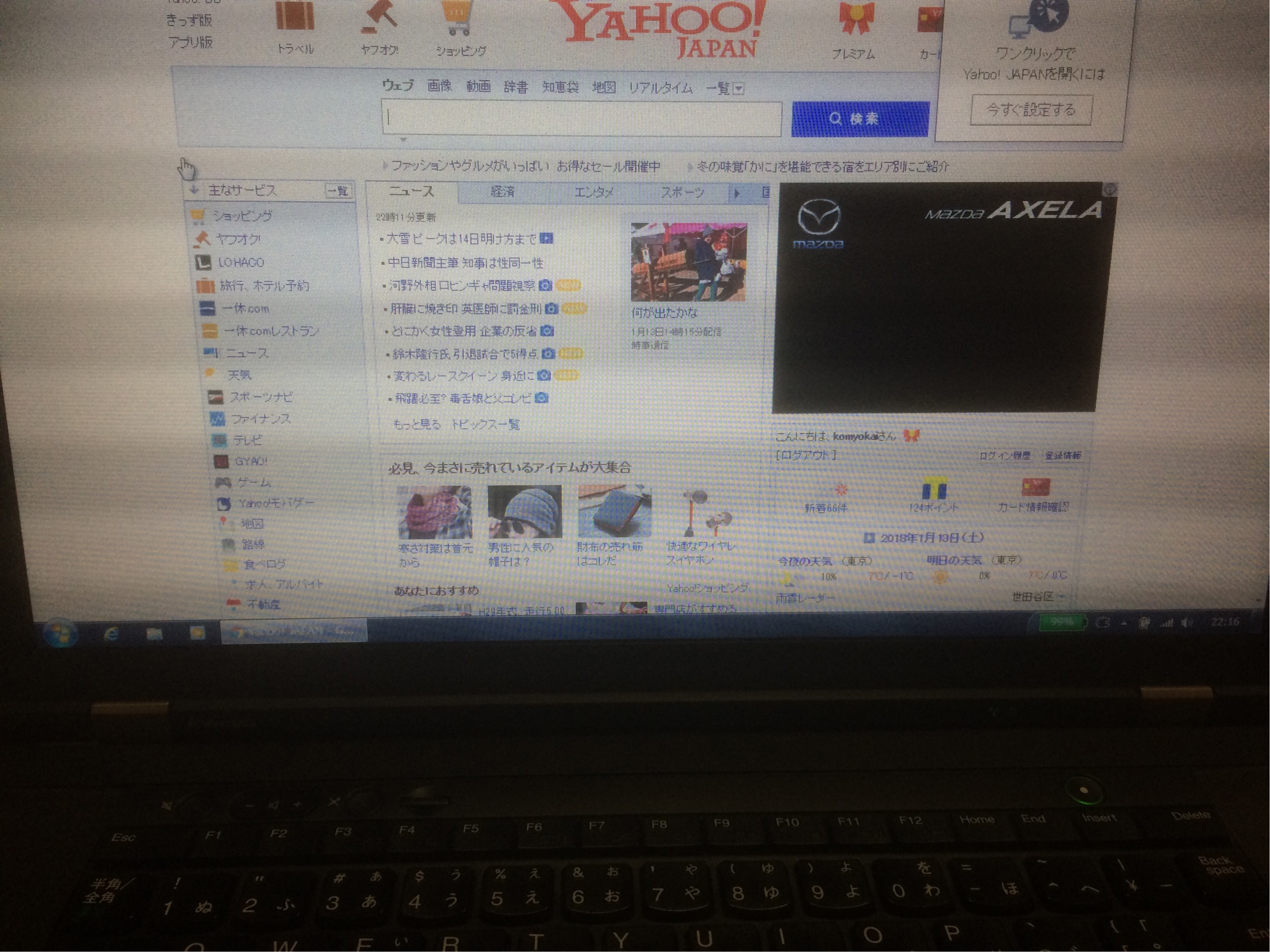
お次はThinkPad T510!
では、お次はThinkPad T510!!!
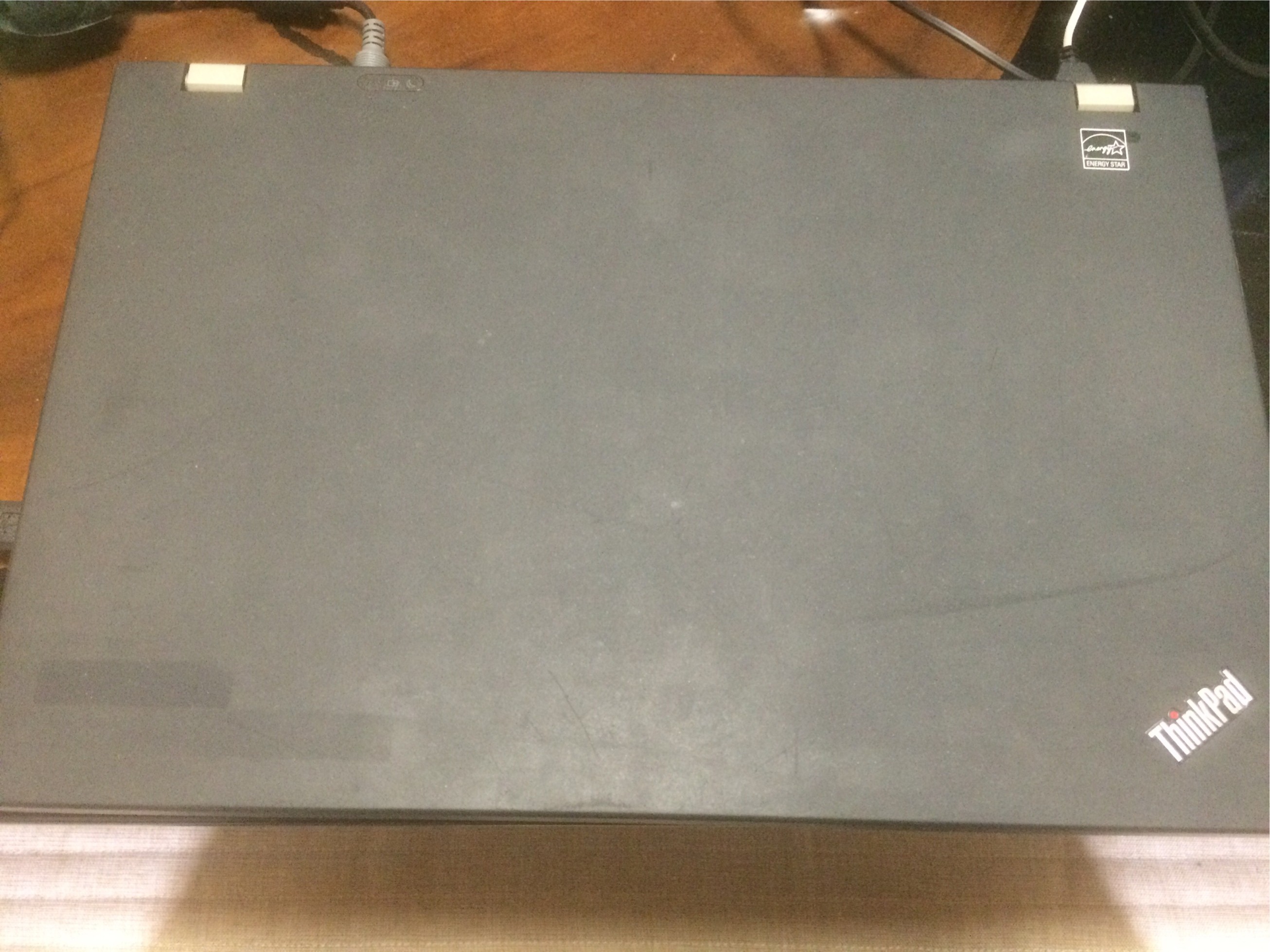
ThinkPad L530よりスペックはわずかに劣りますが、そのぶん安く買えました。サイズもThinkPad L530と同じです。
こちらは「総合:Bランク」だったので、外観はすこし中古感があります。このように、筐体(本体の外装)に傷といいますか、なにか跡があります。
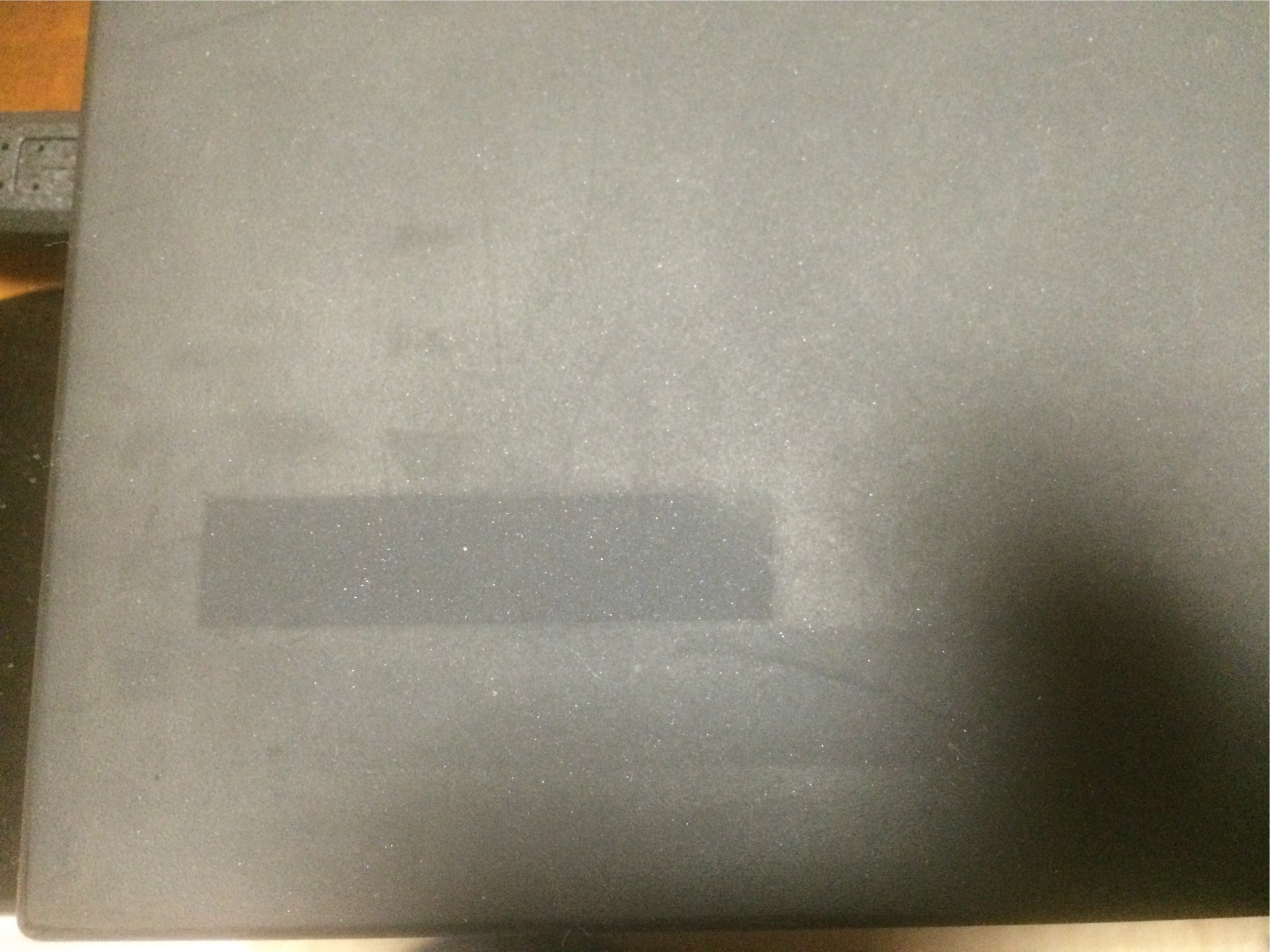
でも、内部にダメージがあるような傷ではありませんし、新品であっても数ヶ月も使えばつくような跡なので、個人的にはぜんぜん気になりません。
これくらいの中古感が気にならない方は、Bランクでもいいと思います。激安ですしね!
開くと、こんな感じです。キーボードも、きれいです。

右下のロゴがすこし劣化していました。
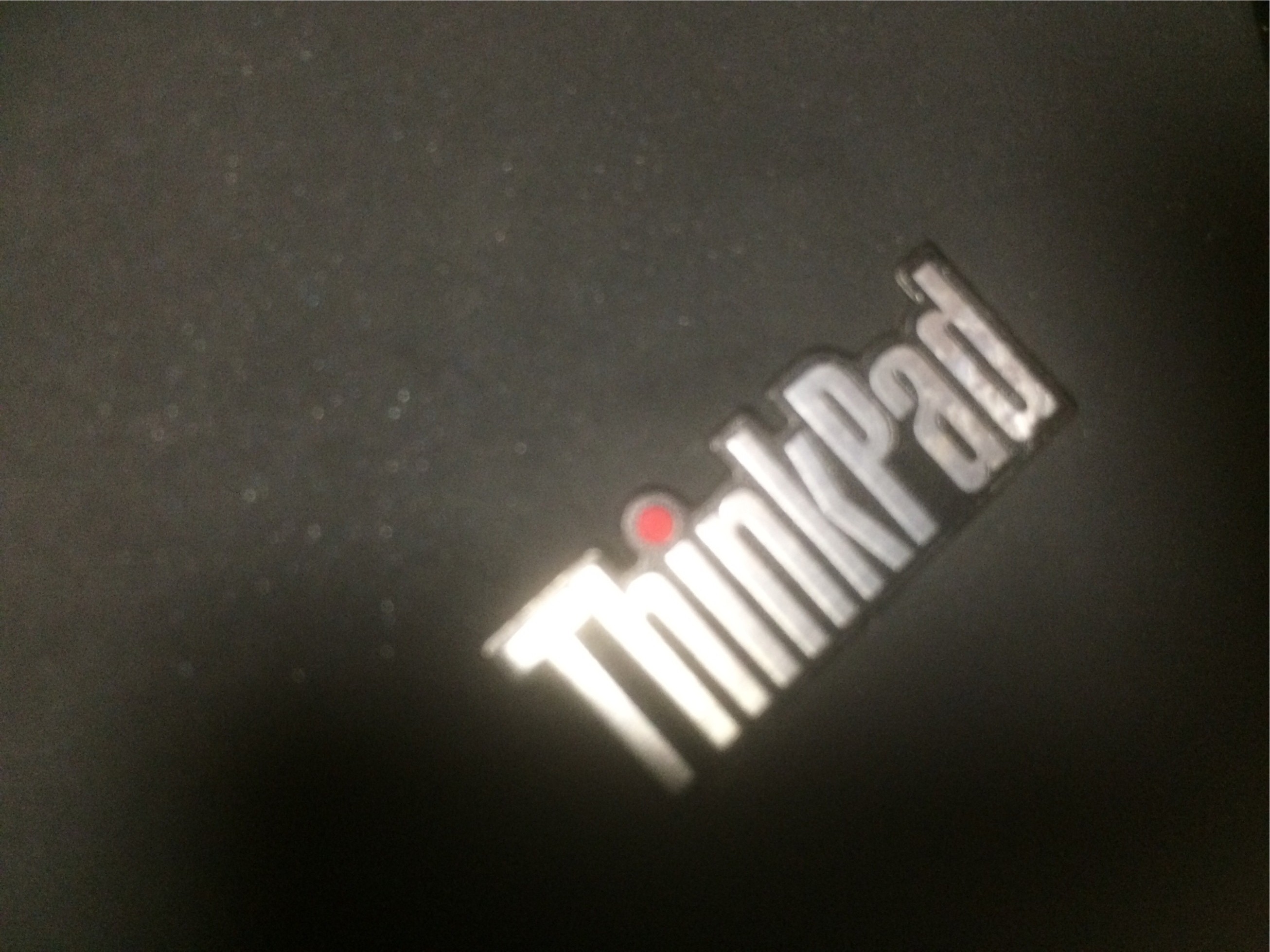
これくらいならぜんぜん気になりませんが、見た目のきれいさにこだわる方は、「総合:Bランク」ではなく「総合:Aランク」のものを買うとよいですよ!!
画面はAランクでしたが、ふつうに新品と区別がつかないくらいきれいでしたよ。
もちろんSSDに交換してもらったので立ち上がりも高速で、動作もバッチリでした。
私のようにSSDが好きな方は、オプションでつけてもいいですし、最初からSSDが入っているThinkPadの中古も売っていましたので、それでもよいでしょう。もちろん、HDDが好きな方は、HDDの中古でもオッケーだと思います。
そもそもThinkPad自体、頑丈で素晴らしいノートパソコンなので、中古でも安心です。
しかも、Be-Stockのパソコンはかなりよいコンディションのものが送られてきます。中古だから傷だらけのが来るのかな~と予想していたのですが、いい意味で見事に期待を裏切ってきましたね!
まとめると、
・「総合:Aランク」はパッと見ほぼ新品、
・「画面:Aランク」と「画面:Sランク」はどちらも素人には新品か中古か区別がつかないくらいキレイ
という感じです。
>>ThinkPad専門店Be-Stockの公式ページはこちら!
![]()
Be-Stockでの買い方のポイント
まず、Be-Stockの公式ページに移動します。
>>中古ThinkPad専門店 Be-Stockの公式ページはこちら!
![]()
すると、
こんな感じのページがでてきます。
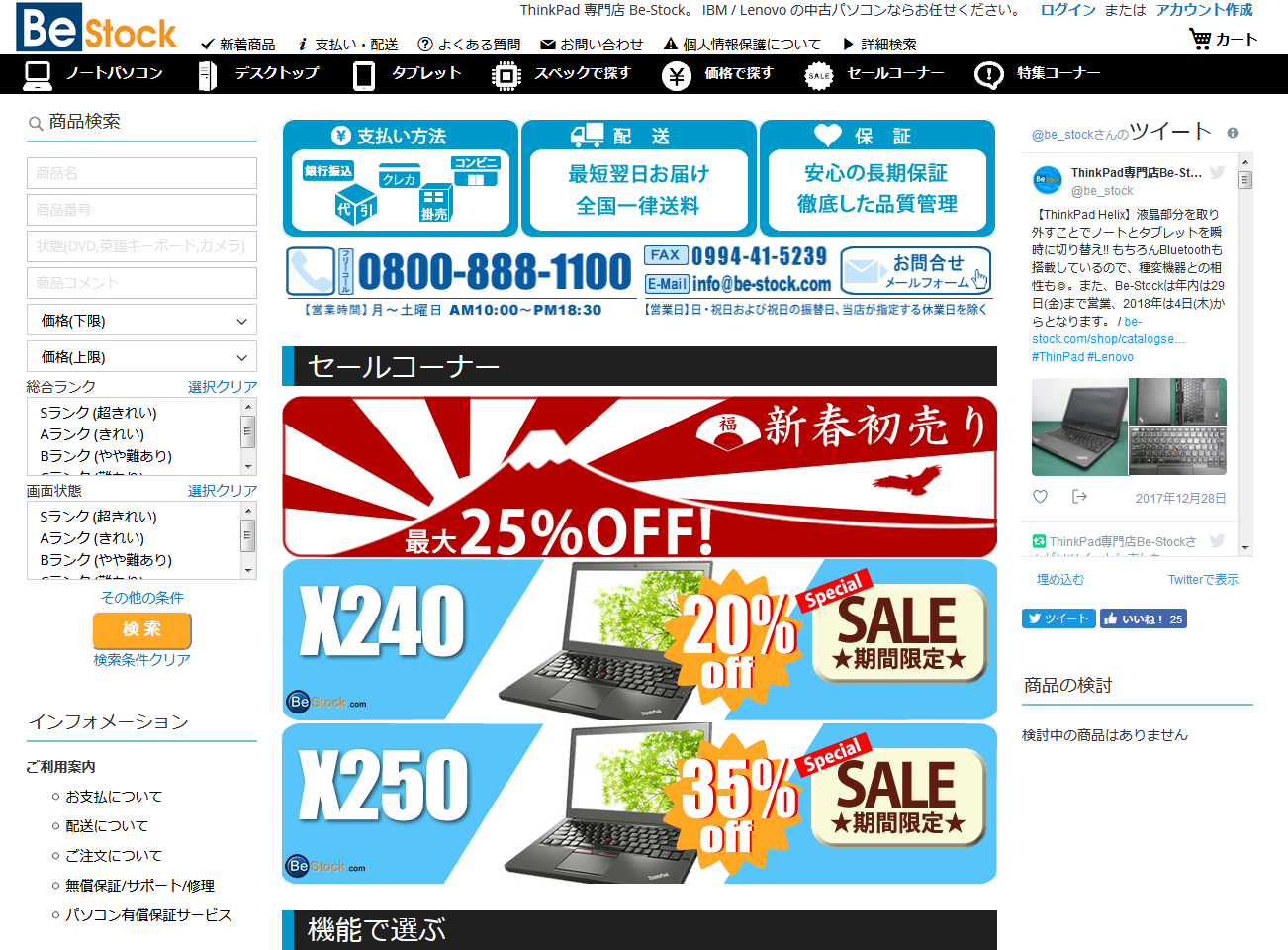
左上に「ノートパソコン」というメニューがありますので、そこをクリック!
そうすると、次の画面が出てきます。
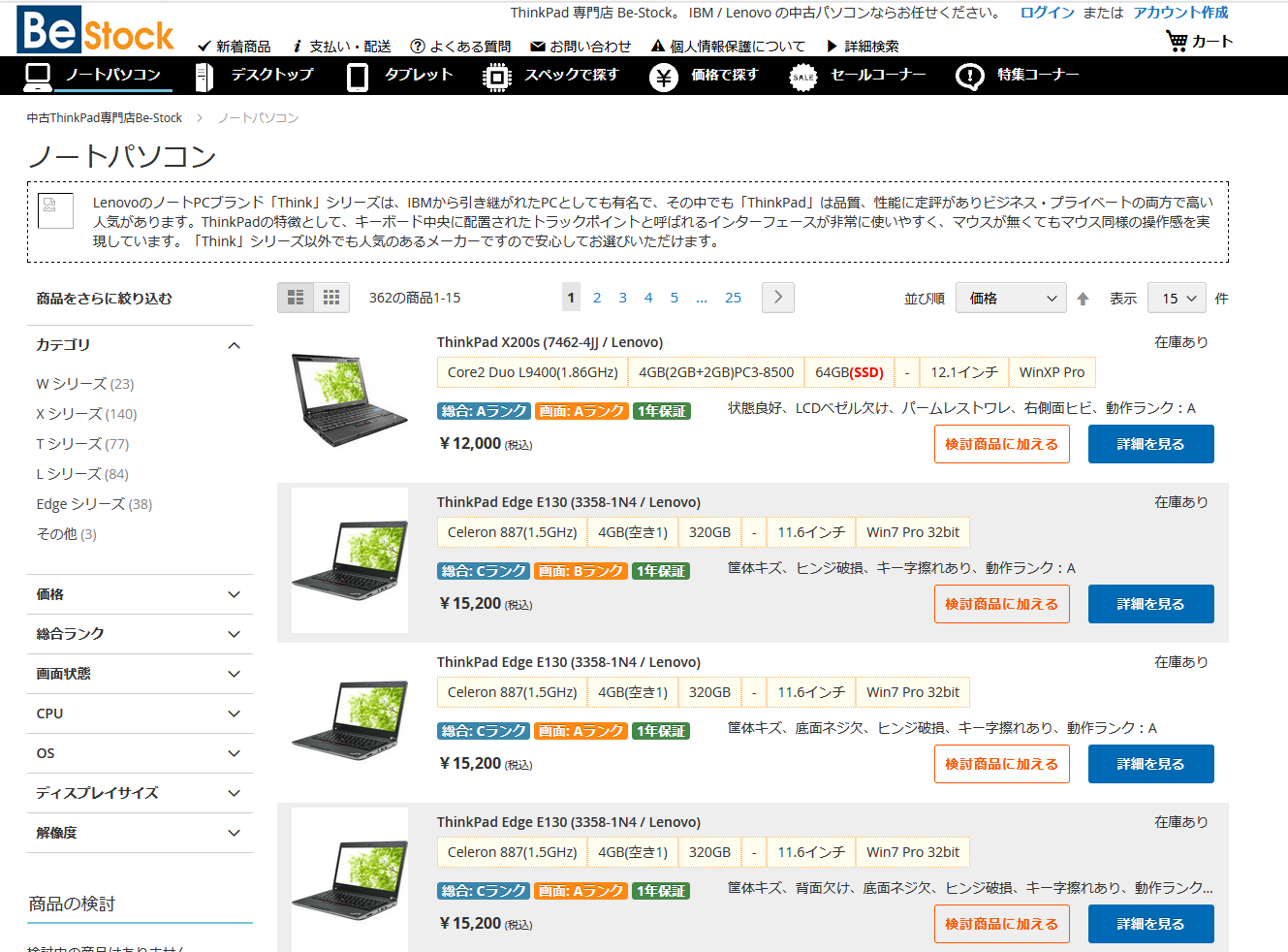
1万円台で買える中古パソコンがズラリ。。。これは安すぎる!!!
左側のカテゴリに、Wシリーズ、Xシリーズ、Tシリーズ、Lシリーズ、Edgeシリーズとあります。
「Lシリーズ」をクリックしてみると、こんな感じです。
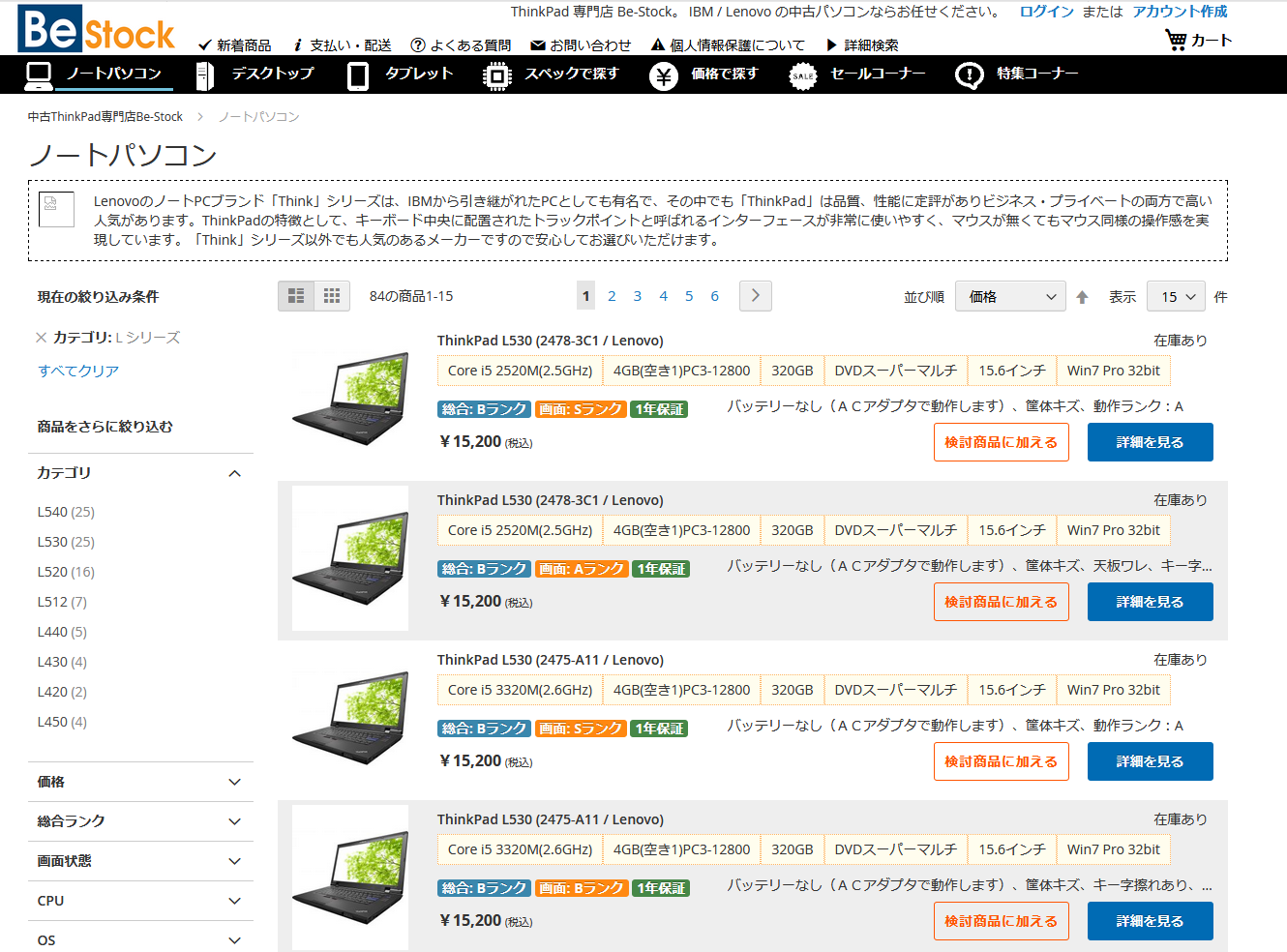
超激安。。。
あと、1年保証がついているのがうれしいですよね。中古だと壊れちゃうんじゃないの?っていう不安もありますが、これなら安心です。
Be-Stockでは、外観など総合的なキレイさや画面のキレイさを、Sランク、Aランク、Bランクのようにランクわけしてくれています。

Sが一番コンディションがよくで、Aが次にきれい、Bがその次にきれいです。ランクに応じて価格も変わってきます。
今回はじつは、L530といっしょにT510も家族が使うぶんとして購入してみたのですが、とりあえずSランクとAランクを買いました。
で、結論から言うと、個人的な感想ですが、Sランクはほぼ新品にちかい状態です。
Aランクも、よ~くみたら中古かなと分かるレベルですが、パッと見ではほとんど新品と大差がありません。
Be-Stockの中古ThinkPadのコンディションの見方を書いておきますね。
Be-Stockでは商品全体のコンディションを、「総合:Aランク」のように表記してます。
Aランク:筐体にキズ、使用上差支えない程度の小さなヒビ、ワレ、欠けのある商品。
Bランク:A ランクに比べ、パッと見てすぐに気付くようなヒビ、ワレ、欠け等があるもの。
Cランク:B ランクに比べ筐体に破損等がある、わけあり品のもの。
ジャンク:動作が保証できない商品
また、画面の状態については「画面:Aランク」のように表記しています。
Aランク:小さなムラ or シミ or 表面のキズがありますが、パッと見てわからない、目立たない状態。
Bランク:Aランクより少し大きなムラ or シミ or 表面のキズがあり、パッと見てわかる程度ですが、使用上問題ない状態。
Cランク:ムラ or シミ or 表面上のキズが大きく、すぐにわかる程度ですが、使用上問題のない状態。
ジャンク:動作が保証できない商品
また、動作の状態については「動作ランク:A」のように表記しています。
Bランク:USBに1箇所以上使えないものがある、指紋センサーが機能しない、スピーカーの音が鳴らないなど、何らかの機能障害があるもの。
記載にある不良以外に問題がない場合、お買い得な商品になっていることが多いです。
>>中古ThinkPad専門店 Be-Stockの公式ページはこちら!
![]()
ThinkPadの仕様を確認しておきましょう
よさそうなThinkPadを見つけたら、「詳細を見る」ボタンをクリックします。
すると、たとえばこのようにコンディションが書いてあります。
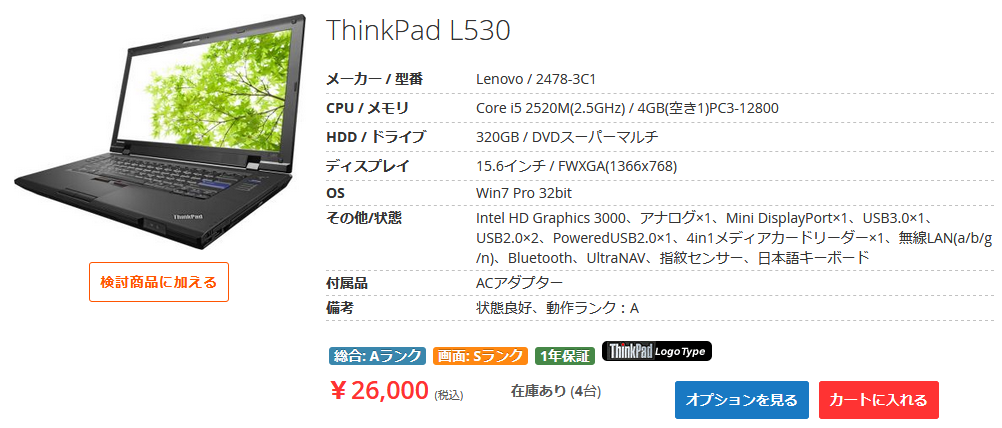
このように、
・HDD/ドライブ
・ディスプレイ
・OS
・その他/状態
・付属品
・備考
が書いてあります。
オプションでパワーアップもできます
「オプションを見る」をクリックすると、オプションをつけることができます。
まず基本的な事項として、マウス、トラックポイント交換、HDD換装、Windows Update代行、追加メモリーがあります。
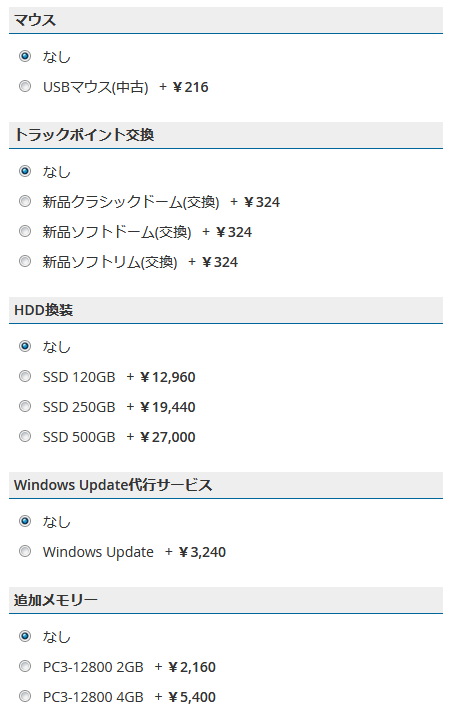
マウス
マウスがほしい場合は、安いのでつけておいてもよいでしょう。
トラックポイント交換
トラックポイントも、クラシックドーム、ソフトドーム、ソフトリムがあります。新品のものがほしい場合や、形状にこだわりがある方は、トラックポイント交換をしてもよいでしょう。
HDD換装
HDD換装についてですが、このオプションを使うと、HDDが入っている中古ThinkPadでも、新品のSSDに入れ替えてもらうことができます。
私はこのオプションでSSDを導入しました。というのも、SSD自体は新品ですので、
「SSDに変更すれば実質的に新品じゃん♪」
と思ったからです。私は今回は120GBにしましたが、容量が欲しい方は、250GB、500GBでもよいでしょう。
Windows Update代行サービス
Update代行サービスは、パソコンの扱いに慣れていないひとはつけておいてもよいでしょう。
追加メモリー
追加メモリーも、2GB、4GBがありますね。スペックをさらによくしたいひとにはおすすめです。
サポート面のオプションはまだあります
ほかにもオプションがあります。
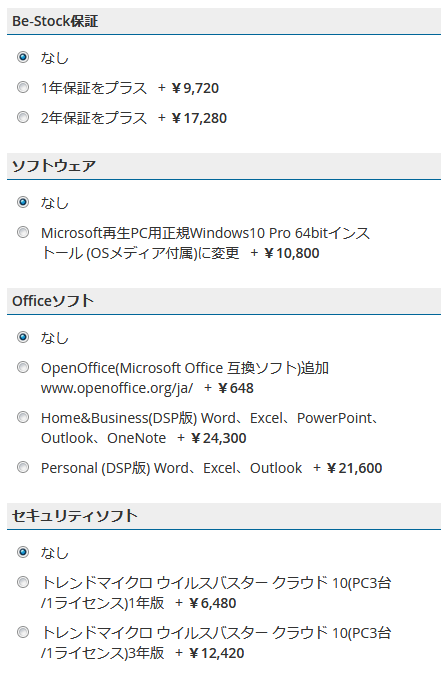
Be-Stock保証
まずBe-Stockオリジナルの保証のオプションがあります。
もできます。
ソフトウェア
ソフトウェアについては、Windows 7のものに、Windows10をインストールしたい場合など、このオプションを使うとよいです。私はとくにWindows10を使う予定がなかったので、オプションは使わなかったのですが、Windows10にしたいならこのオプションをつけておきましょう。
Officeソフト
あと、Officeソフトをつけることができます。私は安いほうのOpenOfficeを追加しました。OpenOfficeは、Microsoft Officeの互換ソフトです。
これでMicrosoftのOfficeで作ったファイルを編集したりすることができます。
でも、あくまでも互換ソフトなので、ファイルの編集の仕方によってはMicrosoftと同じようにはできない場面がよくでてきます。
お仕事などで本格的にMicroSoftのOfficeを使う場合は、互換ソフトではなく、ちゃんとWord、Excelをつけておいたほうがよいです。
セキュリティソフト
あとはセキュリティソフトですね。つまり、ウイルス対策ソフトです。ウイルスバスターをつけてくれます。
私は今回はウイルス対策ソフトはつけなかったのですが、インターネットをよく使う方や、他人のUSBメモリを使う場面がある方は、ウイルス感染してしまう可能性もあります。心配な方はオプションでつけておきましょう。
私が今回購入したThinkPadは、以下になります。
オプション:SSD 120GB (SSD2) = 12,960円(税込)
オプション:OpenOffice = 648円(税込)
合計:33,108円(税込)
オプション:USBマウス(中古) (used_mouse) = 216円(税込)
オプション:SSD 120GB (SSD2) = 12,960円(税込)
オプション:OpenOffice = 648円(税込)
合計:29,024円(税込)
SSD入りのThinkPadを2台購入しましたが、どちらも3万円程度でおさまりました!超お買い得!!
ちなみに送料は、ノートPCなら一律で1050円です。
>>中古ThinkPad専門店 Be-Stockの公式ページはこちら!
![]()
中古でノートパソコンを買うならThinkPadが絶対おすすめの理由
サポートがしっかりしている
最後に、そもそも中古パソコンを買うなら、ThinkPadがおすすめということをお話します。
私はいくつかノートパソコンを使ってきましたが、中古で買うならやっぱりThinkPadはおすすめです。
というのも、ドライバーやマニュアルなどのサポートがしっかりしているんですよね。
中古で買ってみたはいいものの、動かせないとか、使い方が分からない、とかじゃ意味ないんですよね。
その点、Lenovoはサポートがしっかりしていますので、中古で買うならThinkPadがおすすめです。
頑丈だし使いやすい
あと、中古で買うときはどうしても、パソコンにダメージがあるんじゃないかっていう心配がありますよね?
でも、ThinkPadは頑丈さが売りのパソコンですから、その点、中古でもとっても安心できます。
ほかにも、私が個人的にThinkPadの好きな点としては、キーボードがとても使いやすいところです。ThinkPadはキーボードにかなりこだわりを持ってつくられていますので、品質はバツグンです。
私はライターとして仕事をしていますので、やっぱり使いやすいキーボードじゃないと、手が疲れちゃうんですよね、、、
でもThinkPadなら、タイピングが気持ちいいくらいサクサク進みます。
トラックポイントを使うと、ラクチンでスクロールができますので、その点も超おすすめです。
>>ThinkPad専門店Be-Stockの公式ページはこちら!
![]()
Be-Stockがおすすめの5つの理由
Be-StockはさすがThinkPad専門だけあって、品ぞろえも豊富ですし、今回はかなりよいコンディションの中古が激安で買えました。
あと、おすすめの点は、1年保証がついてくるのと、オプションの多さですね。
品ぞろえ、値段、コンディション、保証、オプション、この5つがBe-Stockがおすすめの理由です。
>>ThinkPad専門店Be-Stockの公式ページはこちら!
![]()
まとめ
以上、Be-StockでThinkPadを買ってみた様子のレビューでした。中古のThinkPadはネット通販のBe-Stockで買ってみてください。
とにかく安いのがほしければBランク、きれいに使いたいという方はAランクかSランクを選ぶのがおすすめです!
オプションもじょうずに選んで、好きにカスタマイズしてみてください。
たぶんまたパソコンが欲しくなったらBe-StockでThinkPadを買います(笑)